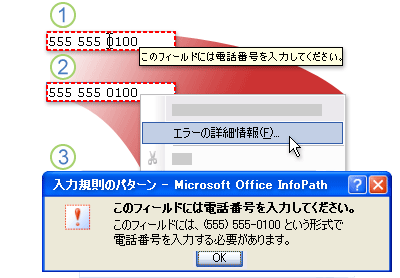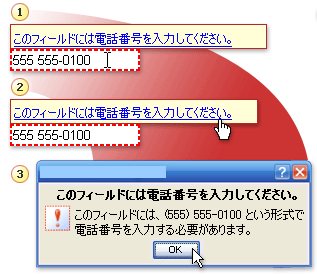注: 最新のヘルプ コンテンツをできるだけ早く、お客様がお使いの言語で提供したいと考えております。 このページは、自動翻訳によって翻訳されているため、文章校正のエラーや不正確な情報が含まれている可能性があります。私たちの目的は、このコンテンツがお客様の役に立つようにすることです。お客様にとって役立つ情報であったかどうかを、このページの下部でお知らせください。 簡単に参照できるように、こちらに 英語の記事 があります。
データの入力規則は、ユーザーがフォームの入力中にエラーを自動的にチェックする機能です。フォーム テンプレート内のコントロールにデータの入力規則を追加してすることができます、ことを確認データを収集する正確性と一貫性のある、組織で使用されている任意の標準に準拠しています。たとえば、経費項目に入力する時間が、承認された金額を超えた場合や、誤って入力時相手の名前は電話番号を収集するために使用する] ボックスにユーザーに知らせるにデータの入力規則を使用することができます。
フォームにデータの入力規則のエラーが含まれている場合は、データベースや Web サービスに接続されていること、ユーザーはこれらのエラーを修正するまで、フォームを送信することができません。ユーザーは、フォームのローカル コピーを保存し、修正し、後で、データを送信します。
この記事の内容
入力規則のエラーについてユーザーに通知する方法
InfoPath を使用して入力されるように設計されているフォームの場合、 ポップ ヒントとして表示するデータの入力規則のメッセージを設定できます。ポップ ヒントを表示するには後、ユーザーは必要に応じて提供する詳細な通知を表示できます。または、自動的に表示される、詳細な通知を設定できます。たとえば、ユーザーは電話番号を収集するために使用する] ボックスに相手の名前を入力する場合に発生するエラー条件を指定する場合は、「このフィールドに電話番号を入力します」メッセージを表示するポップ ヒントを有効ことができます。自動的に表示される警告を有効にした場合は、表示できます詳細なメッセージを既定など、「このフィールドには、電話番号の書式設定 (555) 555-0100 が必要です」。既定のヒントを表示する場合は、ユーザーは、通知と InfoPath では、フィールドを右クリックして、通知を表示するオプションをクリックして、指定したを手動で表示できます。
1 に変わったら、i ビーム フィールドの上に置くし、ポップ ヒントが表示されます。
2. 右クリックした場合、フィールドには、ショートカット メニューが表示されます:完全なエラーの説明をポイントすると、ポインターに変わったら、矢印とします。
3.エラーの詳細] をクリックすると、通知が表示されます。
Web ブラウザーで入力するフォームの通知を自動的に表示することはできません。ただし、ユーザーは、フィールド、ポップ ヒントを含む Web ページをクリックし、表示されるリンクをクリックして、通知を表示できます。
1 に変わったら、i ビーム フィールドの上に置くし、ポップ ヒントが表示されます。
2。 ポップ ヒントに移動するときに、ポインターが手の形に変更します。
3. のリンクをクリックすると、通知が表示されます。
互換性に関する考慮事項
InfoPath でフォーム テンプレートをデザインする際に、ブラウザー互換フォーム テンプレートをデザインする特定の互換モードを選択できます。InfoPath Forms Servicesを実行しているサーバーに発行し、[ブラウザー対応ブラウザー互換フォーム テンプレートがある場合は、フォーム テンプレートに基づくフォームを Web ブラウザーで表示できます。ブラウザー互換フォーム テンプレートをデザインする際にいくつかのコントロールは [コントロール] 作業ウィンドウで利用できることはできません。
データの入力規則の一部の機能動作が異なる Web ブラウザーで InfoPath では以下の点。たとえば、コントロールにデータの入力規則を追加すると、ユーザーはそのコントロールに無効なデータを入力するときに表示される説明テキストを作成します。この説明のテキスト、ポップ ヒントに表示され、必要に応じて、その他の情報を含む通知を表示するユーザーを許可することができますか無効なデータが入力されたときに自動的に表示、通知を持つことができます。Web ブラウザーで表示されるフォームの通知を自動的に表示されることはできませんが、ユーザーが、ポップ ヒントを表示し、必要に応じてその他の情報が含まれる警告メッセージが表示できます。
注: ユーザーは、ブラウザーを使って、フォームに入力と、を ctrl キーを押しながら shift キーを押しながら I キーを押してデータの入力規則の通知をすばやく表示できます。
データの入力規則をサポートするコントロールのリスト
次の表は、データの入力規則とはブラウザー互換フォーム テンプレートで使用できるかどうかをサポートするMicrosoft Office InfoPath 2007コントロールを一覧表示します。
|
データの vali をサポートするコントロール レベル |
ブラウザー互換フォーム テンプレートで使用できるか。 |
|
チェック ボックス |
はい |
|
日付の選択コントロール |
はい |
|
ドロップダウン リスト ボックス |
はい |
|
リスト ボックス |
はい |
|
オプション ボタン |
はい |
|
テキスト ボックス |
はい |
|
リッチ テキスト ボックス |
はい |
|
箇条書き、段落番号、または標準リスト |
いいえ |
|
コンボ ボックス |
いいえ |
データの入力規則を追加します。
-
データの入力規則を追加するコントロールをクリックします。
-
[書式] メニューには、[データの入力規則] をクリックします。
-
データの入力規則] ダイアログ ボックスで、[追加を] をクリックします。
-
この条件が満たされた場合条件を追加します。
例
次の例では、テキスト ボックス コントロールに入力されたデータが特定の値と一致していることを確認するデータの入力規則の条件を作成する方法: この場合、"hello"します。
-
最初のボックスでは、フィールドまたはグループを選択するをクリックし、[フィールドまたはコントロールにグループを選択します。
-
2 番目のボックスが等しくない] をクリックします。
-
3 番目のボックスでは、テキストの入力] をクリックして入力こんにちは。、
注: コントロールのプロパティ] ダイアログ ボックスで、コントロールにデータを入力するユーザーに要求するには、空白にすることはできません] チェック ボックスを選択します。
-
-
自動的に、ユーザーがコントロールを空白のまま時は、ダイアログ ボックスのメッセージを表示するには、ユーザーが無効なデータを入力したときにすぐに] ダイアログ ボックスのメッセージを表示する] チェック ボックスをオンを選択します。
注: ダイアログ ボックスのメッセージは、Web ブラウザーで自動的に表示できない、ために、Web ブラウザーを使用してフォームに入力したユーザーにのみポップ ヒントが表示されます。
-
ポップ ヒント] ボックスに、ユーザーがコントロールをポイントまたはコントロールを右クリックしたときに表示するテキストを入力します。
-
メッセージボックスで、表示する [メッセージ] ダイアログ ボックスで、すぐにまたはユーザーの詳細を要求したときにテキストを入力します。
注: 既定のコントロールのプロパティ] ダイアログ ボックスの [詳細設定] タブで設定するポップ ヒントが設定されているコントロールのデータの入力規則のエラーを示すヒントが表示されません。これで、コントロールの名前が、スクリーン リーダーを使用しているユーザーに伝えるが正確にすることを確認できます。
データの入力規則の条件を変更します。
-
データの入力規則を変更するコントロールをクリックします。
-
[書式] メニューには、[データの入力規則] をクリックします。
-
データの入力規則] ダイアログ ボックスで、変更を変更] をクリックして、必要な変更を 条件をクリックします。
データの入力規則を削除します。
-
データの入力規則を削除するのには、コントロールをクリックします。
-
[書式] メニューには、[データの入力規則] をクリックします。
-
データの入力規則] ダイアログ ボックスを削除するには、条件をクリックし、[削除] をクリックします。